为路由器刷入 Padavan 连接 GZHU 校园网
场景分析
MAC 绑定模式
- 除了无线网络外,目前 LAN 网络也支持“无感登录”,即 MAC 绑定,据说使用任何路由器进行“无感登录”后就能正常共享网络
- 作者尝试后发现会定时掉线,可能与具体楼栋的验证方式有关,如果自行测试后能够稳定使用,恭喜你
- 如果和作者一样会定时掉线,请往下看
锐捷认证模式
- 对于 LAN 传统认证模式,各大高校的高手层出不穷,在 Padavan、OpenWRT 等平台上都能找到开源或闭源的认证方法,如 MiniEAP
- 目前需要使用二次认证以解决定时掉线问题
确定需求
- 如果你热爱折腾且动手能力强,可以考虑 OpenWRT + MiniEAP 的方式,几乎支持所有消费级设备,推荐Hanriri的教程
- 如果你希望节约时间,请购买处理器为联发科以
MT762开头并且 Padavan 固件支持的设备,并根据本教程进行操作,可选的设备也不少
准备工作
请先看完一遍教程,将需要下载的文件准备好,会大大简化之后的操作
选购路由器
- 请选择处理器为 MT7620/MT7621 并且 Padavan 固件支持的设备
- 请选择 ROM 较大的设备,建议 16M 以上,否则断电后丢失
mentohust mentohust并非自编译,不能确保其他处理器能够使用- 尽量选择有 5GHz 频段 WiFi 的路由器
选择困难
请选择小米 mini(R1C)或者其他小米路由器,本文以小米 mini 为例
请注意不要购买到小米 mini 青春版(R1CM),可以通过电源类型判断,前者使用 DC 电源,后者使用 microUSB 供电
网络环境
- 可以直接使用网线接入的局域网,宿舍面板上的 LAN 口不算,它需要登录才能上网
- 具有 RJ45 接口的电脑
更换固件
操作过程中请妥善保存所有的固件、root 密码、备份的 Bdata 分区,日后刷入官方固件可以恢复 S/N 码,以保留绑定和解绑小米账号的功能
- 流程一般都是刷入特定版本的官方固件、获得开发者权限、通过 SSH 刷入 Breed、刷入第三方固件
- 请参考Muzihuaner的教程获取 SSH 权限、刷入 Breed,作者刷入的是 OpenWRT 固件,将这一步换成 Padavan 固件即可,完成后跳到本教程的:替换和配置 mentohust
- 也可以全程参考我的教程
获取 SSH 权限
写入旧版固件
到小米路由官网去下载开发版 ROM,建议直接刷 0.8.11 版本,刷入过程参考官方教程
- 固件放在 U 盘根目录,并重命名为
miwifi.bin - 将路由器断电,插入 U 盘
- 按住
reset键不放,通电,指示灯快速闪烁时松开reset键 - 等待路由器指示灯变成蓝色,固件刷写完成
写入 SSH 解锁包
获取路由器的 SSH 权限,请注意不要轻易使用别人的 SSH 解锁固件,可能会获取不到初始 root 密码,登录 MiWiFi SSH 网站下载对应的工具包,这里会提供一个初始 root 密码,获取过程也比较简单,小米路由器也可以使用 S/N 计算 root 密码,请查看红米 AC2100 刷入 Padavan/OpenWRT
- 下载小米 WiFi APP,将路由器接入互联网,可以到已有路由器的宿舍蹭网,使用网线连接
- 将路由器绑定到小米账号
- 回到网页,获取 SSH 解锁固件,请妥善保存这份 SSH 固件和 root 密码
- 刷入同普通固件更新,这里不再阐述刷入过程,固件记得重命名为
miwifi.bin
备份
备份是为了确保万无一失,就算编程器可以恢复,固件也不好找
可以查看闪存中的所有分区,其中 Bdata 中存放了路由器的 S/N 信息
1
cat /proc/mtd使用 SSH 客户端连接路由器,备份原有的 BootLoder(uboot)到路由器的
/tmp 目录1
dd if=/dev/mtd1 of=/tmp/xiaomi_Bootloader.bin建议备份一下 Bdata 和 ALL 分区,也可以到 breed 备份,前提是保证能进入 breed
1
2dd if=/dev/mtd3 of=/tmp/xiaomi_Bdata.bin
dd if=/dev/mtd0 of=/tmp/xiaomi_All.bin使用 WinSCP 将备份的固件下载到本地
刷入 Breed(不死鸟)
刷入 Breed 是为了之后可以方便更换固件,防止刷错固件让路由器变砖
下载 Breed:https://breed.hackpascal.net/
将固件上传到路由器的
/tmp 目录,有命令行恐惧症的朋友可以使用 WinSCP,如果路由器能联网也可以使用以下命令下载1
2cd /tmp
wget http://down.sobaigu.com/files/breed-mt7620-xiaomi-mini.bin刷入 Breed,瞬间就能完成
1
mtd -r write /tmp/breed-mt7620-xiaomi-mini.bin Bootloader耐心等待路由器重启,不要断电
刷入 Padavan
- 下载固件:https://opt.cn2qq.com/padavan/,找到
RT-AC54U-GPIO-30-xiaomimini-128M - 在断电情况下,按住路由器的
reset键并接通电源,使用 WAN 口连接电脑,浏览器访问192.168.1.1,此时应该能进入 Breed 后台,选择固件更新,上传并写入刚才下载好的固件,这一步建议到固件备份中备份一下编程器固件 - 重启应该较久,可以先重新连接 LAN 口,等指示灯变蓝后,进入 Padavan 管理界面
如果打不开 Breed 的后台或者响应异常,通常是由于浏览器缓存,请更换浏览器、清除浏览器缓存、使用浏览器隐私模式
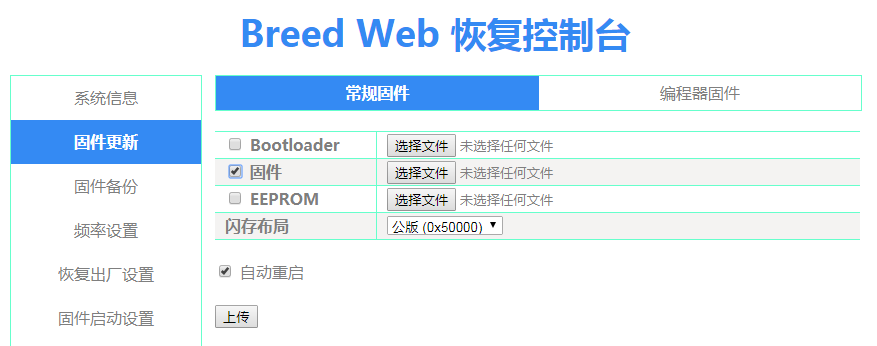
替换和配置 mentohust
须知
- Padavan 自带的
mentohust不能连接 GZHU 的校园网,需要使用此 mentohust - 请在以下每一步操作后,在网页底部应用本页面设置
默认管理地址为:192.168.123.1
默认用户名:admin 密码:admin
默认的无线名称:PDCN 密码:1234567890
操作步骤
- 进入 Padavan 后台,选择系统管理-> 服务,打开 SSH 权限
- 使用
WinSCP连接路由器(如果会使用命令行操作也行),将这里提供的mentohust复制到路由器的/etc/storage/bin目录下 - 路由器每次重启都会删除未保存的更改,需要在系统管理-> 恢复/导出/上传设置,保存内容到闪存
- 此处可以将路由器重启一次,如果
/etc/storage/bin/mentohust没有消失,证明写入成功 - 进入扩展环境-> 锐捷认证,将 MentoHUST 程序路径修改为
/etc/storage/bin/mentohust - 启用 MentoHUST,填写校园网的用户名和密码,将组播地址修改为“锐捷”,DHCP 方式修改为“二次认证”,是否后台运行修改为“是,输出到文件”
- 记得应用本页设置,此时应该可以正常使用了;
开启局域网 IPv6
须知
- 请在网络地图页面查看 IPv6 地址,GZHU 的 IPv6 地址开头为
2001,如果没有或者只有fe80开头的 IPv6 地址,说明获取失败 - 绝大部分区域已经支持 IPv6,如果路由器获取不到,请与网络中心联系/扯皮,目前见到的案例是失败,网络中心只保证能用就行
- 获得更多的 BT 连接,GZHU 的 IPv6 流量上下对等 100Mbps,比纯 IPv4 好很多
操作步骤
进入系统管理-> 服务,启用 NAPT66

进入外部网络(WAN)->IPv6 设置,请完全按照下图设置,IPv6 内网地址为 dc00:101:101::1,最新版的 Padavan 支持一键填写配置,应该只需要修改小部分配置
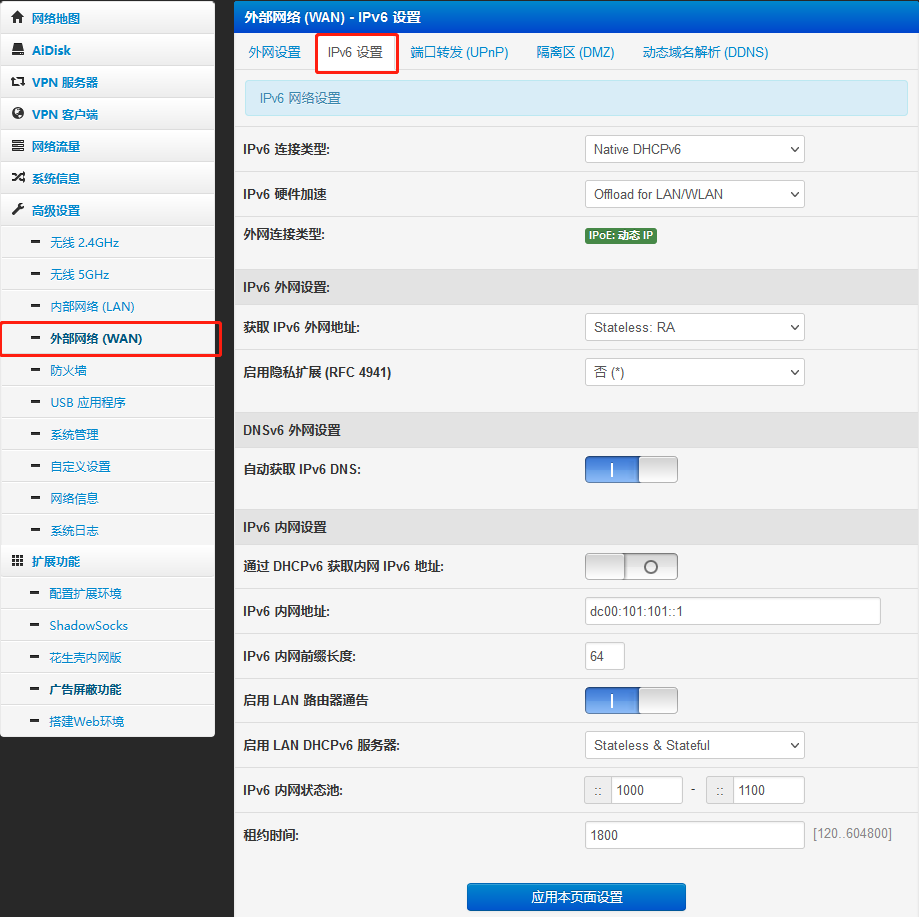
最后
恭喜你,你获得了支持 GZHU 锐捷认证的小米 mini 路由器
使用 https://test.ustc.edu.cn/ 进行测速,对比 IPv4 和 IPv6 的速度
此外还有小米 Mini 恢复官方固件并保留 S/N的教程